window11局域网内做时间同步 局域网内建立时间同步的方法
在一个局域网内,确保所有设备的时间同步是非常重要的,时间同步可以使得局域网内的所有设备拥有准确的时间,从而保证各种网络操作的顺利进行。为了实现局域网内的时间同步,我们可以采用一些方法来确保设备之间的时间一致性。其中一种方法是使用Windows 11操作系统提供的局域网时间同步功能。通过该功能,我们可以轻松地将局域网内的所有设备的时间进行同步,从而提高整个局域网的效率和稳定性。
步骤如下:
1.(一) 基于XP/2003系统
1、打开注册表
单击“开始”,单击“运行”,键入 regedit,然后单击“确定”。
2、配置 Windows 时间服务以使用外部时间源
(1)指定时间源。
a. 找到并单击下面的注册表子项:
程序代码
HKEY_LOCAL_MACHINE\SYSTEM\CurrentControlSet\Services\W32Time\Parameters\NtpServer
b. 在右窗格中,右键单击“NtpServer”,然后单击“修改”。
c. 在“编辑值”的“数值数据”框中键入210.72.145.44,0x1,然后单击“确定”。
注:210.72.145.44是中科院国家授时中心的服务器,这是由于微软的时间服务器经常连接失败而造成无法同步。列出的每个 DNS 名称都必须是唯一的。必须在每个 DNS 名称后面附加,0x1。如果不在每个DNS名称后面附加 ,0x1,则在下面步骤中所做的更改将不会生效。
(2)选择轮询间隔。
a. 找到并单击下面的注册表子项:
HKEY_LOCAL_MACHINE\SYSTEM\CurrentControlSet\Services\W32Time\TimeProviders\NtpClient\SpecialPollInterval
b在右窗格中,右键单击“SpecialPollInterval”。然后单击“修改”。
c在“编辑 DWORD 值”的“数值数据”选十进制并在框中键入900,然后单击“确定”。
注意:这里设置的是您希望各次轮询之间的间隔秒数,以秒计算建议值为 900(十进制)。该值将时间服务器配置为每隔15分钟与时间服务器同步一次。
3、配置NTP服务器
(1)将服务器类型更改为 NTP。
a. 找到并单击下面的注册表子项:
HKEY_LOCAL_MACHINE\SYSTEM\CurrentControlSet\Services\W32Time\Parameters\Type
b. 在右窗格中,右键单击“Type”,然后单击“修改”。
c. 在“编辑值”的“数值数据”框中键入 NTP,然后单击“确定”。
(2)将AnnounceFlags设置为5。
a.找到并单击下面的注册表子项:
HKEY_LOCAL_MACHINE\SYSTEM\CurrentControlSet\Services\W32Time\Config\AnnounceFlags
b. 在右窗格中,右键单击“AnnounceFlags”,然后单击“修改”。
c. 在“编辑 DWORD 值”的“数值数据”框中键入 5,然后单击“确定”。
(3)启用 NTPServer。为此,请按照下列步骤操作:
a.找到并单击下面的注册表子项:
HKEY_LOCAL_MACHINE\SYSTEM\CurrentControlSet\Services\W32Time\TimeProviders\NtpServer
b.在右窗格中,右键单击“Enabled”,然后单击“修改”。
c.在“编辑 DWORD 值”的“数值数据”框中键入 1,然后单击“确定”。
最后在管理工具中进入服务在服务中找到windows time 服务,重新启动一次,这样时间服务器就配置完毕。
(二)基于windows2000系统
Windows2000的系统与xp/2003系统的不同在于时间和日期属性中没有INTERNET时间一项,这也使得NTP服务器在2000系统的配置更简单。
只需要在注册表中找到HKEY_LOCAL_MACHINE\SYSTEM\CurrentControlSet\Services\W32Time\Parameters\一项,并将其中的Type值改为NTP即可。
2.二、客户机设置:
(一)基于XP/2003系统
a. 找到并单击下面的注册表子项:
HKEY_LOCAL_MACHINE\SYSTEM\CurrentControlSet\Services\W32Time\Config\中的 MaxPosPhaseCorrection和MaxNegPhaseCorrection两项。
十进制修改为999999999
上面2项修改意思为:可以同步时间超过31年的时间差。因为XP默认为15小时,超过15小时差就不能够自动更新时间。
b.到并单击下面的注册表子项:
HKEY_LOCAL_MACHINE\SYSTEM\CurrentControlSet\Services\W32Time\Parameters\NtpServer
十进制修改为192.168.?.?(刚才建立的NTP服务器地址,不是我上面输入的210.72. 145.44)
c.到并单击下面的注册表子项:
HKEY_LOCAL_MACHINE\SYSTEM\CurrentControlSet\Services\W32Time\TimeProviders\NtpClient\SpecialPollInterval
修改为600,意思为10分钟自动更新时间一次。
重新启动windows time服务。客户机设置完毕!
(二)基于windows2000系统
点击开始-运行后输入CMD进入命令行,输入net time /setsntp:NTP服务器地址。
比如,输入中科院国家授时中心的服务器,就是 net time /setsntp: 210.72.145.44
而后重新启动windows time服务。并将启动类型更改成自动。
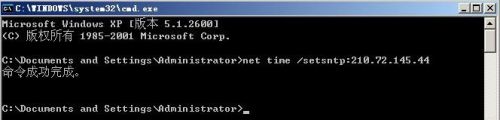
3.而后会发现注册表中的HKEY_LOCAL_MACHINE\SYSTEM\CurrentControlSet\Services\W32Time\Parameters里面多出了ntpserver一项。而后面就是所设置的NTP服务器的地址。
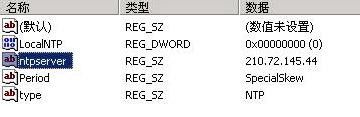
4.这说明当前的ntpserver客户机已经配置成功。
上图里面的period项类似于xp里的SpecialPollInterval项,即用于控制时间服务同步的频率。不同的是,如果指定一个字符串值,它必须是下面列出的特定值之一。如果使用数字(如 65535)指定字符串值,请将该值创建为 REG_DWORD。如果使用单词(如 BiDaily)来指定字符串值,该项应被创建为 REG_SZ。
0 = 每天一次
65535,“BiDaily” = 每两天一次
65534,“Tridaily” = 每三天一次
65533,“Weekly” = 每周(7 天)一次
65532,“SpecialSkew” = 每 45 分钟一次,直到出现三次良好同步。然后每8小时一次(每天三次)[默认]
65531, “DailySpecialSkew” = 每 45 分钟一次,直到出现一次良好同步,然后每天一次
PS:为保障时间同步的顺利进行,请尽量保证客户机与NTP服务器同步和NTP服务器与中科院国家授时中心的服务器校时的时间差。
5.三、验证
在客户机中双击屏幕右下角的时间,在日期和时间属性中修改时间。
(NTP服务器的系统为windows2000,客户端的系统是windows xp)

6.然后点击“Internet时间”选项,选中“自动与Internet时间服务器同步按钮”。单击“立即更新”。

7.如果显示与配置的NTP服务器同步时间成功。并且下一次的同步时间间隔为HKEY_LOCAL_MACHINE\SYSTEM\CurrentControlSet\Services\W32Time\TimeProviders\NtpClient\ SpecialPollInterval
中的间隔。即为配置成功!
Windows2000客户机的验证
由于windows2000的时间属性中没有INTERNET时间这一项,因此它的INTERNET 校时也要在命令行里进行,在命令行下输入w32tm /once,系统会立即校准时间。并依据period项设定值设定下一次校准的时间。但这些都将在后台进行。我们无法象在XP或2003那样直观的看到。
8.四、手动同步
为了防止局域网繁忙而造成时间同步失败的现象,可以手动同步时间,方法是首先登录到管理员用户。然后新建一个文本文档,在里面输入net time \\192.168.1.172 / set /yes(注意:time、192.168.1.172和set后面都有一个空格,192.168.1.172是我的NTP服务器地址)保存后命名为同步时间.bat。双击打开后同步时间即可完成。也得在开始—运行—cmd中键入net time \\192.168.1.172 / set / yes命令。会出现下面的窗口:
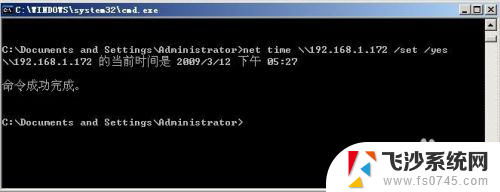
9.这样每一次点击同步时间.bat的文件都能实现一次时间同步。也可以将这个文件复制到C:\Documents and Settings\Administrator\「开始」菜单\程序\启动 文件夹中,这样每次开机后会自动校时。当然也可以添加到任务计划中,指定每天校时的时间。与前面的方法配合试用,两种方法实现局域网时间同步的“双保险”。
以上就是在局域网内进行时间同步的全部内容,如果遇到这种情况,你可以根据以上操作解决问题,非常简单快速。
window11局域网内做时间同步 局域网内建立时间同步的方法相关教程
-
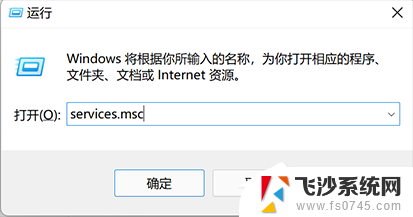 windows十一怎么找到局域网内的电脑 Win11局域网共享设置步骤
windows十一怎么找到局域网内的电脑 Win11局域网共享设置步骤2024-06-10
-
 win11同一局域网打印机怎么共享 内网打印机共享设置步骤
win11同一局域网打印机怎么共享 内网打印机共享设置步骤2024-11-01
-
 win11设置局域网共享文件夹 Win11怎么在局域网内分享文件
win11设置局域网共享文件夹 Win11怎么在局域网内分享文件2025-01-09
-
 局域网内部传文件win11 Win11文件夹共享的简易教程
局域网内部传文件win11 Win11文件夹共享的简易教程2025-01-19
- windows11局域网设置 Win11的网络与共享中心设置步骤
- win11怎么连接共享电脑使用 Win11两台电脑建立局域网共享的步骤
- win11无法局域网共享 Win11 24H2共享文档NAS无法进入解决方法
- win11游览器授权网络 Win11局域网共享权限设置方法
- win7怎么连接win11共享的打印机 win7连接局域网打印机方法
- win11共享的文件夹 其他电脑如何访问 Win11怎么在局域网内轻松分享文件
- win11网络中不显示 Windows11 Wi Fi网络不显示怎么解决
- win11如何创建word文件 Word文档创建步骤
- win11屏幕显示横 Windows11横向显示设置方法
- win11删除文件夹需要管理员权限怎么办 Win11无法删除文件需要权限解决
- win11右下角虚拟触控板 Windows11虚拟触摸板怎么打开
- win11怎么开启投屏 手机投屏到电脑怎么操作
win11系统教程推荐
- 1 win11更新后如何关闭 microsoft账户(2) Win10怎么退出Microsoft账户登录
- 2 win11点击文件夹一直转圈圈怎么办 win11打开文件夹卡顿解决方法
- 3 windows11登录微软账号 Win11 Microsoft账户登录教程
- 4 win11如何结束任务 Win11如何快速结束任务
- 5 win11电脑屏幕触屏怎么关闭 外星人笔记本触摸板关闭快捷键
- 6 win11 如何显示实时网速 笔记本显示网速的方法
- 7 win11触摸板关闭了 用着会自己打开 外星人笔记本触摸板关闭步骤
- 8 win11怎么改待机时间 Win11怎么调整待机时间
- 9 win11电源键关闭设置 怎么关闭笔记本上的功能键
- 10 win11设置文件夹背景颜色 Win11文件夹黑色背景修改指南